相信很多朋友在购买电脑上时都会关心一下电脑的配置,以此了解电脑的档次,看有没有被店家坑。但是不知道如何查看电脑具体的配置信息。其实想要查看自家win7系统电脑配置的方法很简单,今天小编就教大家怎么在购机的时候,win7怎么看电脑配置吧。
在安装游戏软件以及系统时,我们都需要查看自己的电脑配置是否达标,如果不能达标的话则无法正常的运行,市面上大多数用户使用的还是Win7。而在买电脑的时候,初次装机的系统也多是Win7的系统。也就是说Win7的受众还是很广泛那么大家知道在win7系统中怎么查看电脑配置吗?下面就一起通过文章来了解了解吧。
关于win7怎么查看电脑配置图文解说
在桌面用鼠标右键点计算机,选择属性

查看配置图解详情-1
点击去之后在图示位置就可以看到我们电脑的基本配置
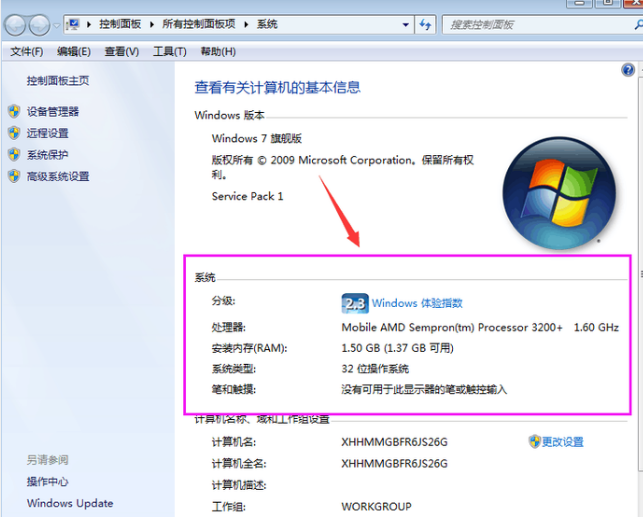
查看配置图解详情-2
方法二:
首先进入电脑桌面-然后从桌面桌下角开始菜单中找到运行命令框,之后在“运行”命令框中输入“dxdiag”命令,再按回车键(或点“确认”)进入
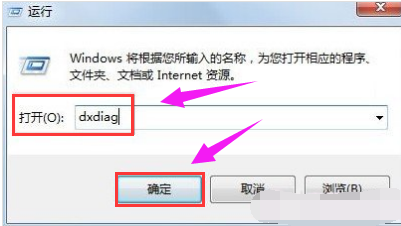
电脑配置 图解详情-3
进入DirectX诊断工具界面后,我们就可以查看系统
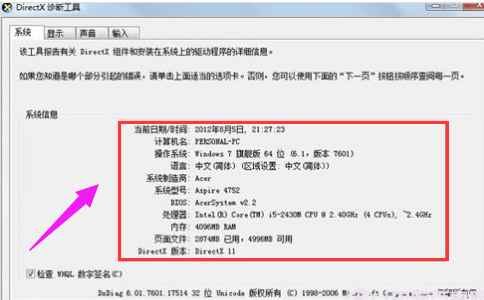
配置图解详情-4
显示以及声音的电脑硬件配置情况了
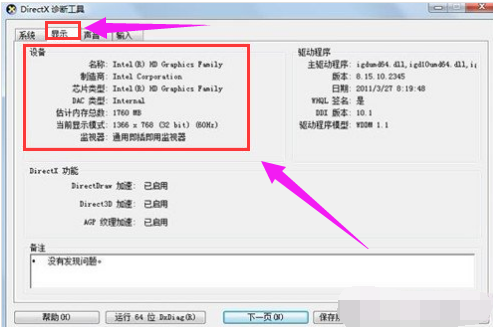
电脑配置 图解详情-5
方法三:
使用鲁大师软件查看电脑配置,如果电脑上没有鲁大师软件的,可以先安装一个。同样在电脑桌面上找到鲁大师的快捷方式图标,双击进入鲁大师页面。
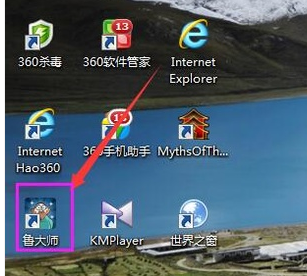
win7图解详情-6
进入主页之后按照图示,点击硬件体检。
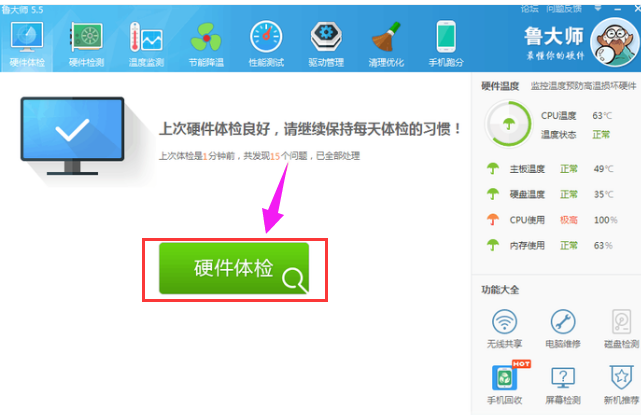
电脑配置 图解详情-7
硬件体检结束之后,我们就可以看到详细的电脑配置了,包括我们的主板,内存,处理器,显卡,驱动等的配置信息都十分的全面。
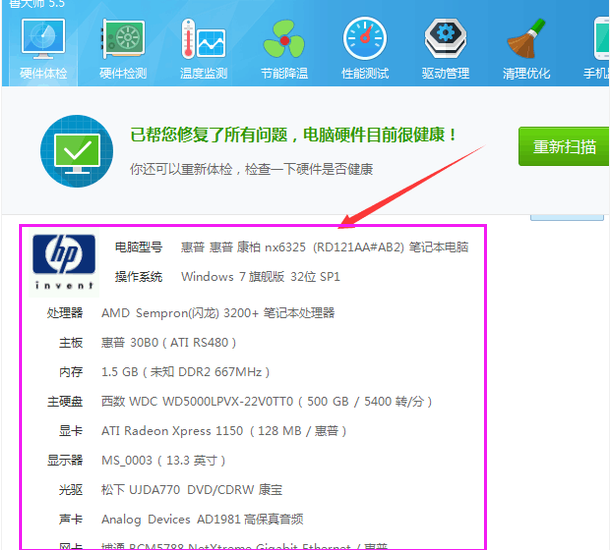
win7图解详情-8
如果需要查看更加详细的配置信息,可以页面顶部的硬件检测,左边有电脑系统配置分内信息,需要查看哪一块直接点进去就可以了,各项配置,一目了然。
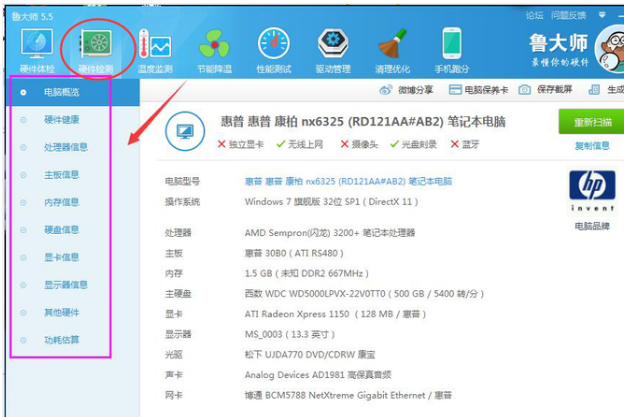
查看配置图解详情-9
还有一种方法是使用CPU-Z软件来查看我们的电脑配置,电脑上没有这个软件的就先下载一个。在桌面上找到CPU-Z的图标,双击它。
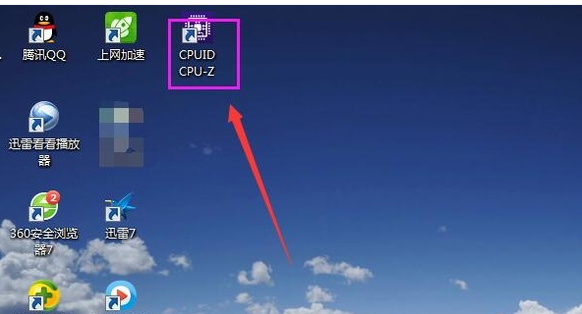
查看配置图解详情-10
可以看到软件已经开始自动检测你的电脑配置信息了。
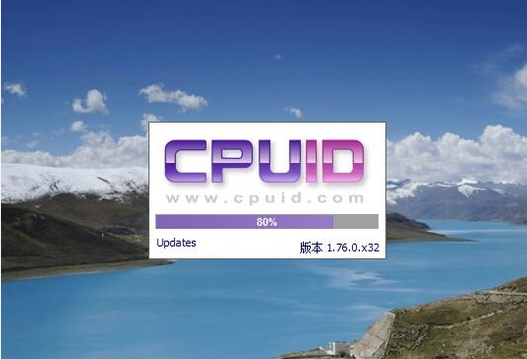
win7图解详情-11
检测完之后会自动弹出电脑的相关配置信息,点击查看各个模块就可以了,十分的方便。
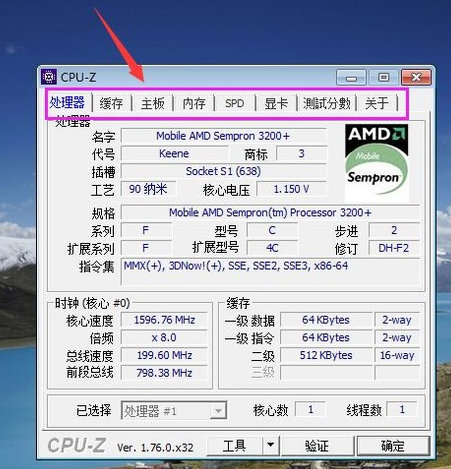
查看配置图解详情-12
以上就是win7查看电脑配置的几种操作教程了。学会查看电脑的配置对我们以后安装系统有莫大的帮助啊。

相信很多朋友在购买电脑上时都会关心一下电脑的配置,以此了解电脑的档次,看有没有被店家坑。但是不知道如何查看电脑具体的配置信息。其实想要查看自家win7系统电脑配置的方法很简单,今天小编就教大家怎么在购机的时候,win7怎么看电脑配置吧。
在安装游戏软件以及系统时,我们都需要查看自己的电脑配置是否达标,如果不能达标的话则无法正常的运行,市面上大多数用户使用的还是Win7。而在买电脑的时候,初次装机的系统也多是Win7的系统。也就是说Win7的受众还是很广泛那么大家知道在win7系统中怎么查看电脑配置吗?下面就一起通过文章来了解了解吧。
关于win7怎么查看电脑配置图文解说
在桌面用鼠标右键点计算机,选择属性

查看配置图解详情-1
点击去之后在图示位置就可以看到我们电脑的基本配置
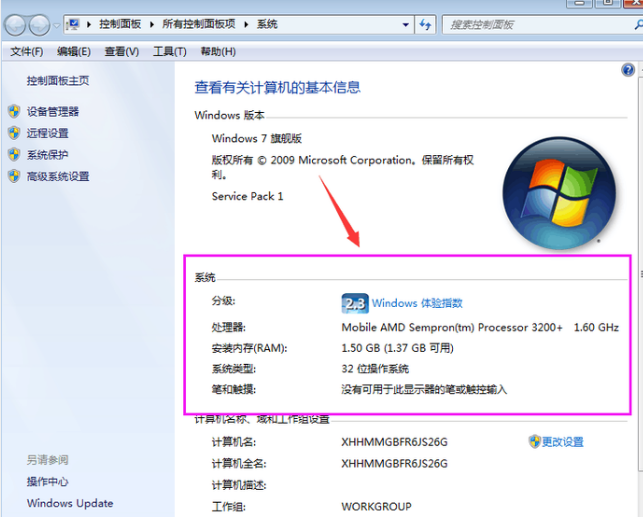
查看配置图解详情-2
方法二:
首先进入电脑桌面-然后从桌面桌下角开始菜单中找到运行命令框,之后在“运行”命令框中输入“dxdiag”命令,再按回车键(或点“确认”)进入
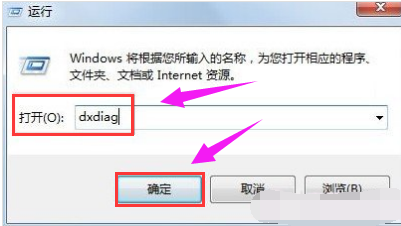
电脑配置 图解详情-3
进入DirectX诊断工具界面后,我们就可以查看系统
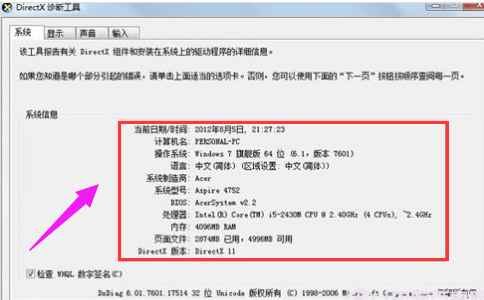
配置图解详情-4
显示以及声音的电脑硬件配置情况了
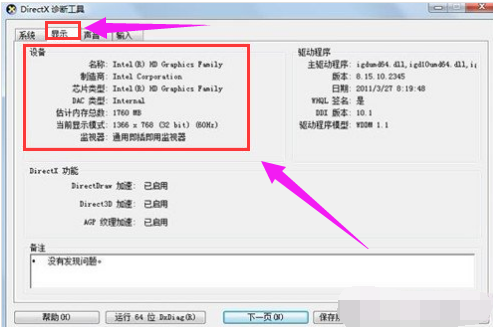
电脑配置 图解详情-5
方法三:
使用鲁大师软件查看电脑配置,如果电脑上没有鲁大师软件的,可以先安装一个。同样在电脑桌面上找到鲁大师的快捷方式图标,双击进入鲁大师页面。
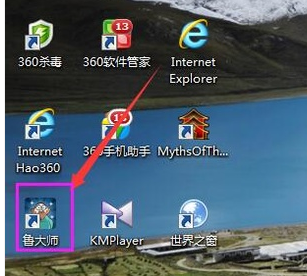
win7图解详情-6
进入主页之后按照图示,点击硬件体检。
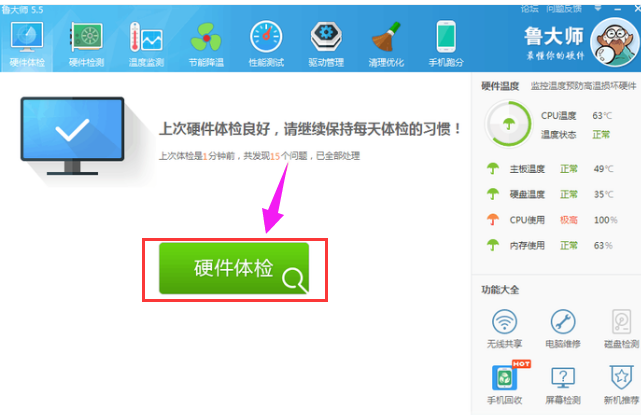
电脑配置 图解详情-7
硬件体检结束之后,我们就可以看到详细的电脑配置了,包括我们的主板,内存,处理器,显卡,驱动等的配置信息都十分的全面。
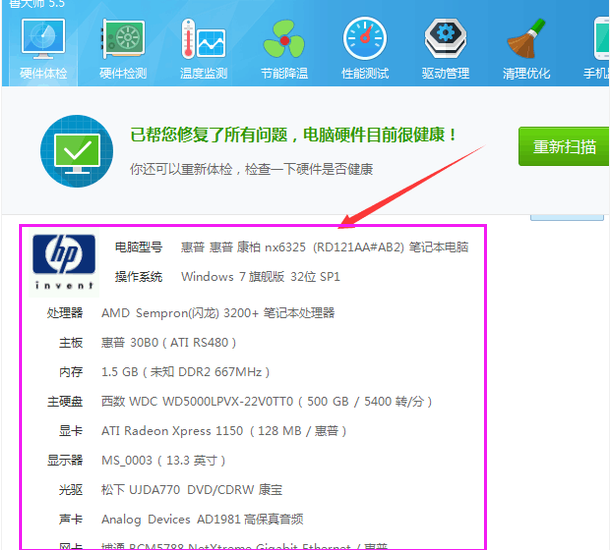
win7图解详情-8
如果需要查看更加详细的配置信息,可以页面顶部的硬件检测,左边有电脑系统配置分内信息,需要查看哪一块直接点进去就可以了,各项配置,一目了然。
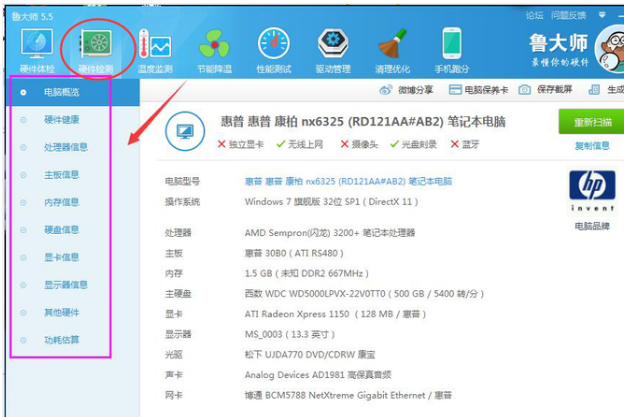
查看配置图解详情-9
还有一种方法是使用CPU-Z软件来查看我们的电脑配置,电脑上没有这个软件的就先下载一个。在桌面上找到CPU-Z的图标,双击它。
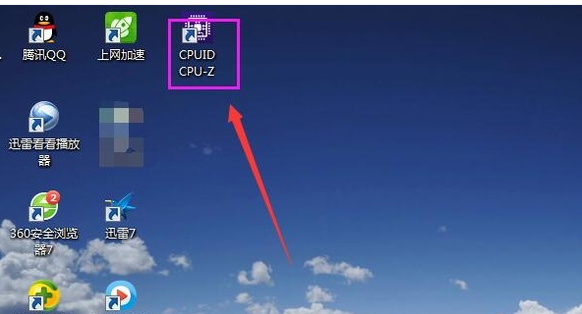
查看配置图解详情-10
可以看到软件已经开始自动检测你的电脑配置信息了。
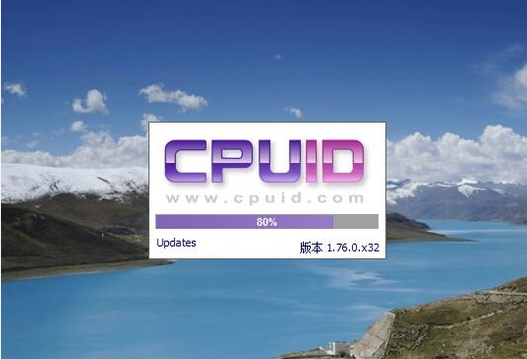
win7图解详情-11
检测完之后会自动弹出电脑的相关配置信息,点击查看各个模块就可以了,十分的方便。
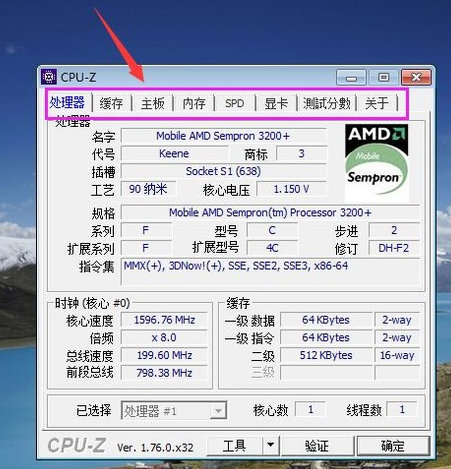
查看配置图解详情-12
以上就是win7查看电脑配置的几种操作教程了。学会查看电脑的配置对我们以后安装系统有莫大的帮助啊。
















